Tutorial Como crear temas Para windows XP
Movido a la siguiente dirección http://karlitos.cl/tutoriales/crear-tema-para-windows-xp/
Tutorial como crear temas para windows XP con styleBuilder.
Pudiendo cambiar de
A:
Incluido en el rar, manual y tema base descompilado BlueSky
This is not a valid download id
|
|
Descarga: [Tutorial] Crear temas para windows XP / 2003 [k-rlitos] Fecha subida: 12/05/2010 Clics: 160219 Descripción: Promedio descargas diarias: 28.31 |
StyleBuilder:
http://www.tgtsoft.com/download.php?show=StyleBuilder
S T Y L E Builder + C R A C K
http://www.megaupload.com/?d=L89IANH0
Password: «k-rlitos.com» (sin comillas)
PD: el manual aún no esta finalizado, esta es la versión 0.6
PD2: algunos antivirus lo detectan como troyano, si no confias prueba el segudo crack, viene el exe parchado.
PD3: Recordar tener parchado Uxtheme antes de aplicar algún tema con StyleBuilder.
EDIT:
Videos tutoriales, de a poco ire subiendo mas (Sugiero verlos en HD)
http://www.youtube.com/watch?v=QvXZglGJ5Ac
http://www.youtube.com/watch?v=QPo3vDn1IKo
http://www.youtube.com/watch?v=ecr3h9w0Cyk
http://www.youtube.com/watch?v=XkRzFsGiXxA
El video anterior está acompañado por la siguiente planilla:
|
|
Descarga: [Tutorial] Base orange Fecha subida: 13/07/2009 Clics: 1045 Descripción: Con esta base podrás editar fácilmente el user panel del menú inicio. Promedio descargas diarias: 0.18 |
http://k-rlitos.com/blog/?p=2373
Y para empacar y agregarle los sonidos, iconos, etc se utiliza Dot Theme Creator.






















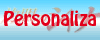

pero utiliza alguna planilla de las que he dado en la web, en su interior está el user panel en psd, y encaja, lo otro, intenta con 6 o 7 u 8 elementos en el menú inicio,no todos los temas son para 8 elementos.
¿Me podrÃa facilitar la planilla? Yo he usado la que viene en el manual que has puesto.De hecho,en ese mismo .pdf hay dos planillas,pero no me vale con ninguna de las dos. También he tratado de hacerlo de manera un tanto más rústica,imprimiendo pantalla con el menú de inicio con alguno de tus temas y dividiéndolo,pero tampoco.
baja algún tema descompilado:
http://k-rlitos.com/blog/?cat=37&paged=3
busca en la sección tutoriales, ejemplo:
pink:
http://k-rlitos.com/mic/createma/Pink.rar
red:
http://k-rlitos.com/mic/createma/Red.rar
en su interior normalmente hay una carpeta llamada clear en donde están algunas plantillas.
bueno, hola mas k todo, e visto todos tus videos de como hacer temas para xp me an gustado mucho solo queria decirte k si el programa k utilizas de StyleBuilder tambien sirve para hacer temas para windows 7 o solo para windows xp o si no hay otro programa paresido a este para hacer temas para windows 7
no sirve stylebuilder para 7, está el windowblinds 7 que sirve en seven, pero aun no hay crack para ese programa ¬¬
o muchas gracias
Hola soy nueva por aqui, me gusto mucho el tema de Fate Stay Night pero quiero uno donde en vez de salir Saber en las imagenes salga Rin por que es mi personaje favorito, intente hacer el tema pero no salieron las carpetas con las imagenes para editarlas, soy buena usando el photoshop pero como no me dio las imagenes para editarlas no puede hacerlo T_T espero que me puedas ayudar ya sea diciendome que pasa o si puedes hacer un tema de Rin que sea negro te lo agradeceria mucho =), gracias por todo esta pagina es de lo mejor n_n
primero fÃjate si es que se muestran los fondos de las carpetas con otros temas.
Segundo, tienes que descompilar el tema que quieras editar, en StyleBuilder te vas a import style… buscas el archivo .msstyles y lo guardas en donde lo vayas a editar.
si solo quieres cambiar el fondo, anda a la carpeta shell, y cambia las imágenes de fondo, estas imágenes tienen que ser en un tamaño que termine en medidas con 0, me explico, ejemplo:
300×340, 310×450, etc, si pones imágenes 453×456 windows no las va a pescar. Además te recuerdo soltar el tema antes de aplicar, o sea, ir a propiedades en escritorio y en temas seleccionar windows xp, y después le das a test en stylebuilder.
ok, pues ya pude editar las imagenes aun me falta la imagen del menu de inicio, pero es que no se como hacerle, ya que en el tema aparece una imagen en tres partes que es la que sale en el menu de inicio y no se como editarla, ademas que aun no llego a la parte en que ya se hara tema jeje espero que no sea mucha molestia y muchas gracias por la ayuda =)
la imagen del menú inicio de 3 partes? te refieres al botón de inicio? solo lo divides en 3 partes iguales, y una imagen a la cual solo le das efectos o cambios de color, en todo caso hay varios videos en donde se aprecia.
Si tienes dudas pregunta no mas
hola modifique un tema para windows xp pero no se como ponerle wallpaper para que al usar el tema se ponga solo ayudame no?
crea o abre el .themes si existe, y en la sección [control panel / desktop] dale la ruta del wallpaper, si no sabes como, baja algún tema de esta web, y ve esa sección.
Tengo una duda, mientras se pasan los trozos ala Carpeta se ponen las cosas solas el StyleDuilder? y no puedo poner un Tema que venga en el programa para poder editarlo. Gracias
Lo de la carpeta o editarlo en el programa es opcional, hazlo como te sea más fácil. Si editas desde el programa se cambiará en la carpeta, si editas desde la carpeta se cambiará en el programa.
Para editar un tema, tienes que irte a Import.. e importas el que deseas modificar.
Bueno, todo me ha ido bien hasta hace poco tiempo, cuando utilizo un estilo de un tema cualquiera, siempre me lo da sin la carpeta shell y no es posible ver las imágenes en el stylebuilder, lo estraño es que al aplicar el tema las imágenes de las carpetas se ven sin problema.
hola queria darte las grasias por esos video tutoriales. megustaria pedirte un favor me gustaria que plublicaras mas como decirlo colores y tipos de barras como las orange o si ya las tienes me gistaria que medieras el link a como depues de echos los temas podemos guardarlos para q intalen a y disculpa si ya has dado respuestas a estas preguntas es soy nuevo en te blog grasias
john2803 las imágenes del shell son con suerte visibles en StyleBuilder, por eso es más fácil hacerlo en la carpeta.
rafa_ik8, quieres bases? emmm revisa el blog, hay varios, pero si te gusta un tipo de tema descompilalo con «Import…» y luego lo modificas. Además las imágenes del shell normalmente casi todos los temas tienen el mismo nombre.
Ok^^, ahora solo lo haré de esa forma, pero aún queda el otro problema, al importar el estilo de un tema cualquiera en la carpeta de destino, sigue sin colocarme la carpeta shell.
Eso si es raro :s la carpeta Shell es básica :s
problema solucionado, [View -> Shellstyle.dll (compile and import)], si no esta seleccionada no me pasa la carpeta shell xD, porque será?
ni idea, pero bueno saberlo xD
Perdona por comentar acá xD…
Esta página está muy buena, ya estaba aburridÃsimo del tema «windows xp», pero tampoco me llamaba mucho la atención los demás temas; al entrar en esta página y conocer que habÃan temas basados en anime, y que ademas era posible crearlos, pensé que estaba soñando =O…
PD: Soy un fan loco por el anime
amio soy nueva en esto pero tengo una duda como hago para q me salga una imagen como fondo de mi pc o mis documentos, descarge tus temas estaban chevres pero vi q tenian el fondo de una imagen en mi pc pero al instalarlo no salio q esta mal? gracias antetodo por el tutorial se despide tu fan elenita
porfa si puedes mandame intructivos a mi correo para saber como crear mejor intento pero no me sale y gracias por los videos youtube
lee el faq sección problemas para hacer aparecer la imagen de fondo en temas hechos, ahora para cuando los haces ve el tutorial de imágenes shell.